在使用word编辑文档的过程中,经常出现word文档中一些文字下方标注了下划线,下划线有红色,绿色,蓝色的情况。其实这是word文档自带的word拼写检查功能,那word拼写检查是什么意思......
2022-12-20 200 word拼写检查 word拼写检查关闭
有时word会突然崩溃,不仅打不开文档,还会跳出错误提示框,严重影响大家的工作学习效率,那么“word打不开文件怎么回事,word打不开文件怎么办”,下面就为大家解决这两个问题。
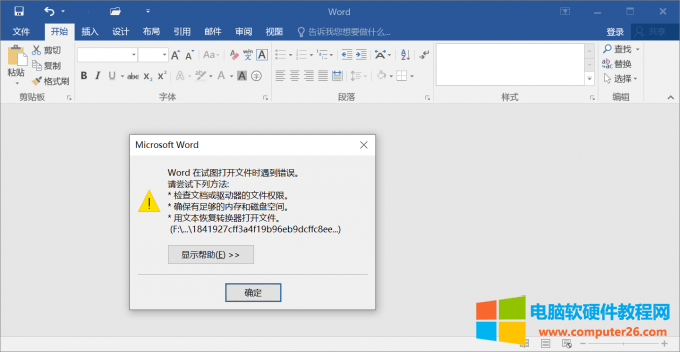
图1 打开文件错误
一、word打不开文件怎么回事
word在平时是非常好用的,但有时也会出现一些差错,比如突然打不开文件,这种情况一般出现在版本较低的word或盗版word之中:
原因一:用低版本word打开高版本文档
目前常见的.docx格式是在word2007版本后才出现的,因此如果是通过word2007之前的版本打开.docx文档,就会出现无法打开word文档的现象。
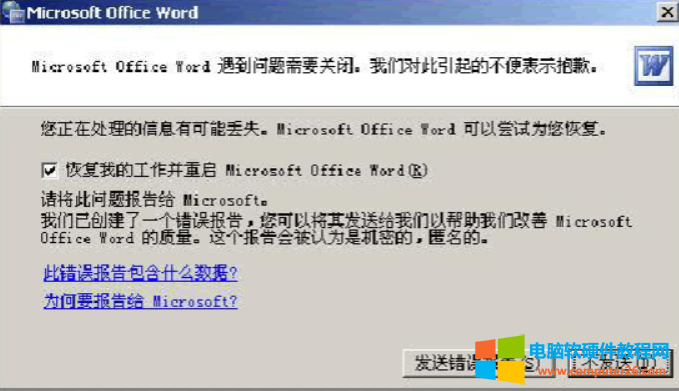
图2 word无法打开
原因二:盗版word软件出现问题
由于很多盗版word都会在正版的基础上删改文件,因此如果是在使用盗版word期间打不开文档的话,极有可能是word软件本身出现问题,如果无法确定,可以先按下win+r键,之后输入winword/safe,进入word安全模式,再打开word软件,并创建新文档,如果无法创建,就说明是word软件的问题。
原因三:normal模板被破坏
normal模板是word的初始模板,也就是我们平时见到的空白页,如果它被破坏了就会出现word打开后一片空白或者根本打不开的现象。
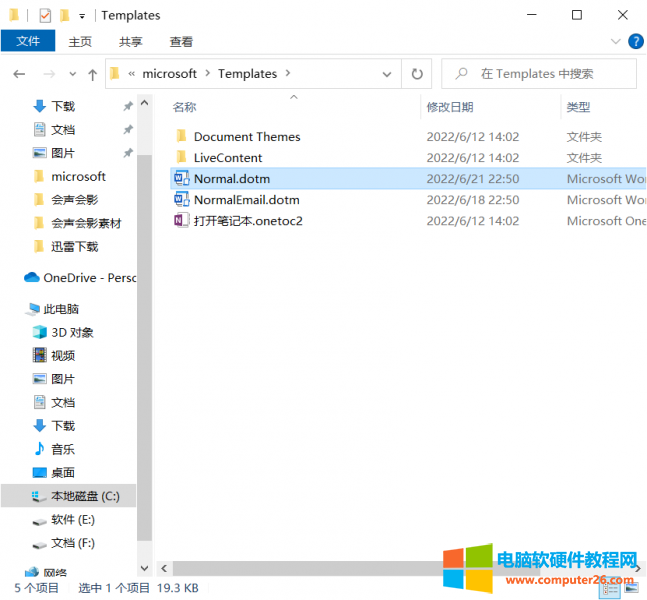
图3 normal模板
二、word打不开文件怎么办
以上三种是“word打不开文件”的常见原因,而针对这几种问题,也有相对应的解决方案。
方法一:订阅microsoft 365
在官方发布的最新版本中,word使用界面焕然一新,且修复了许多已知问题,软件更加灵活稳定,能够兼容大部分word版本,若想获得更加流畅、安全的体验,可以订阅microsoft 365,订阅期间能够免费更新,几乎不会出现word无法打开的情况。
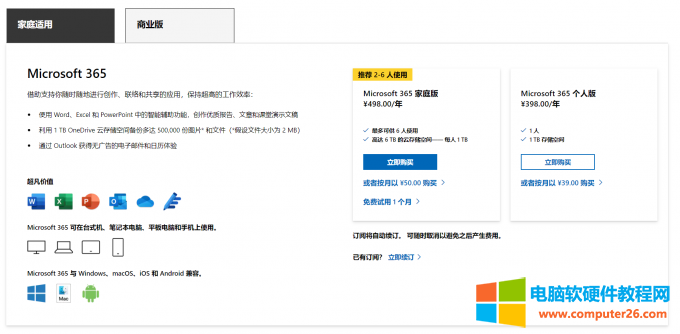
图4 microsoft 365订阅
方法二:word专项修复
1.进入到杀毒软件首页后,点击“人工服务”。
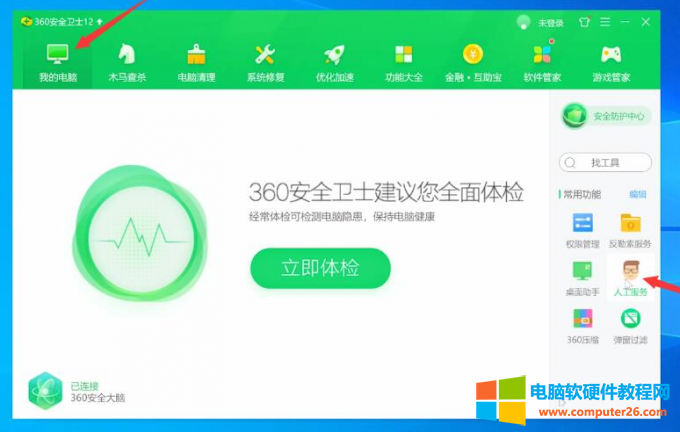
图5 人工服务
2.在搜索框输入“word”并搜索方案,等待片刻,点击首位选项后的“立即修复”。
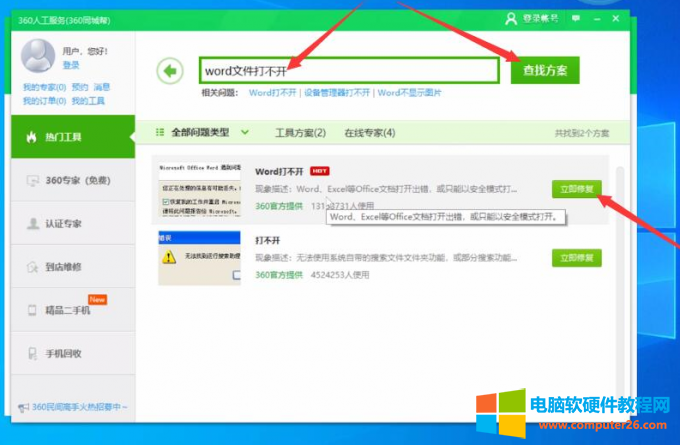
图6 word专项修复
3.这样就能成功修复大多数word故障了。
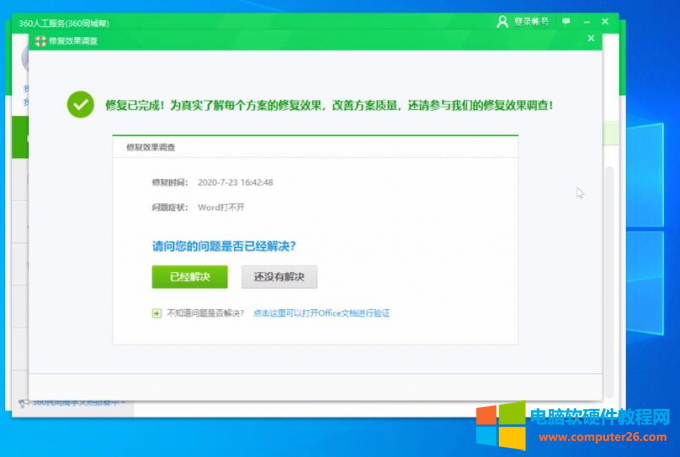
图7 修复成功
方法三:normal模板重建
1.首先点击“我的电脑”,找到“查看”-“选项”。
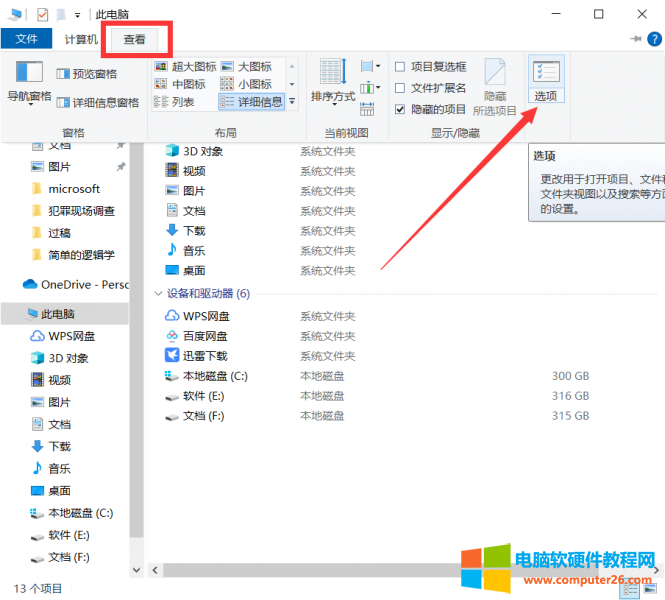
图8 计算机查看选项
2.进入二级菜单后,点击“查看”,将下方选项切换为“显示隐藏的文件、文件夹、驱动器”。
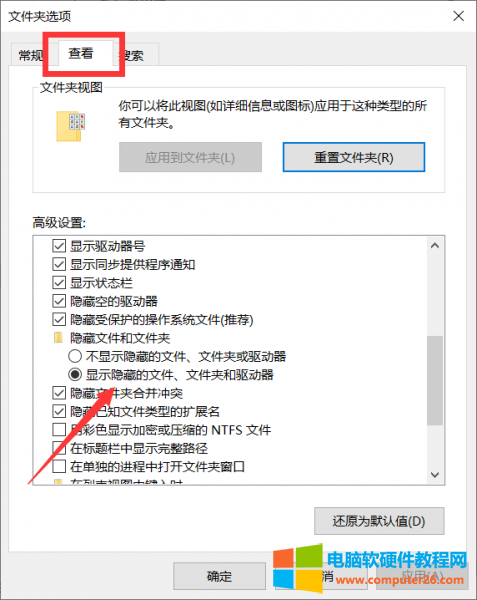
图 9 显示隐藏的文件
3.之后在地址栏输入“C:\Documents and Settings\Administrator\Application Data\Microsoft\Templates”,并点击回车。
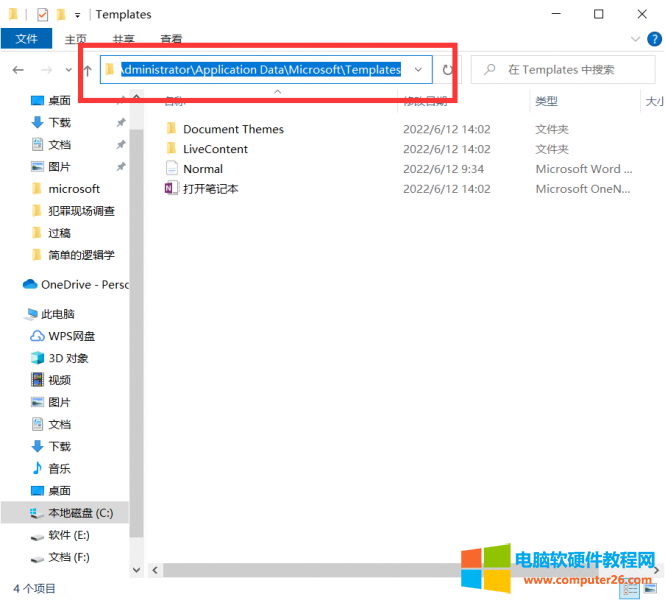
图10 地址栏
4.在文件夹中找到名字含有“normal”的文件,并将其删除。
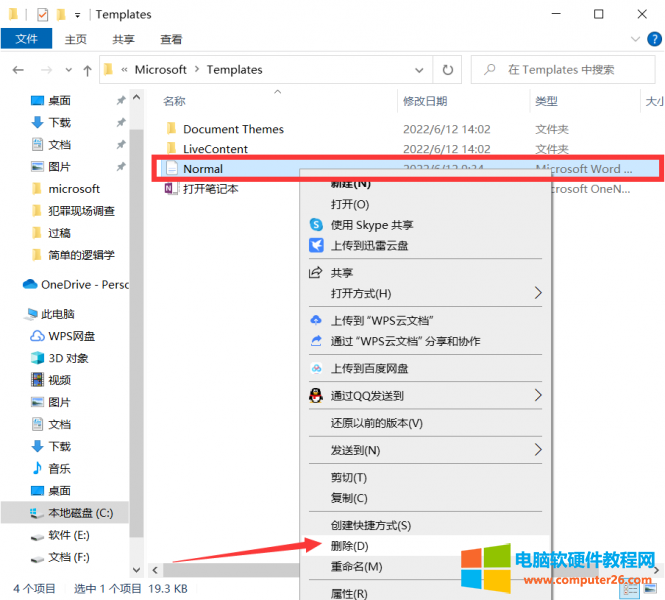
图11 normal文件
5.之后再次打开word,软件会自动重建一个新的、完好的normal模板,这样问题就算解决了。
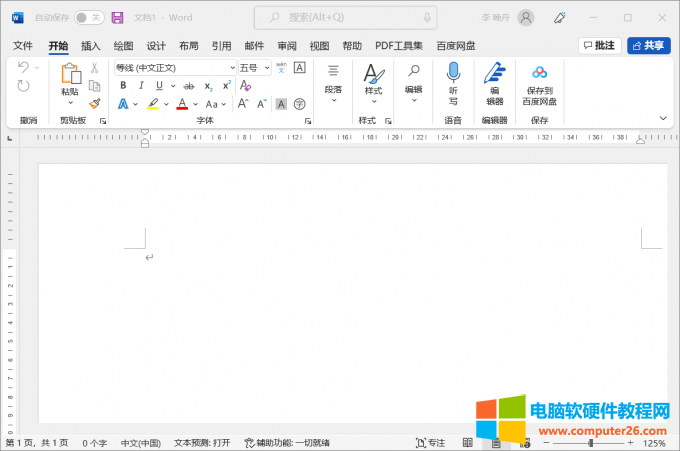
图12 打开word
三、word打不开文件的备用解决方案
以上的方案能够解决大多数word文件打不开的情况,但有时候会出现一些不太常见的故障,以下是备用解决方案:
方案一:在打不开的文件单击鼠标右键,唤出属性菜单,取消“只读”和“隐藏”的选项勾选。
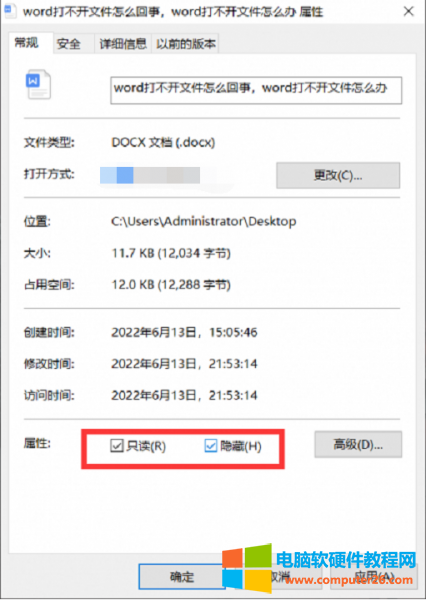
图13 取消只读和隐藏
方案二:将软件完全卸载,并使用碎片清理工具清除垃圾文件,之后登录官网,重新下载word。
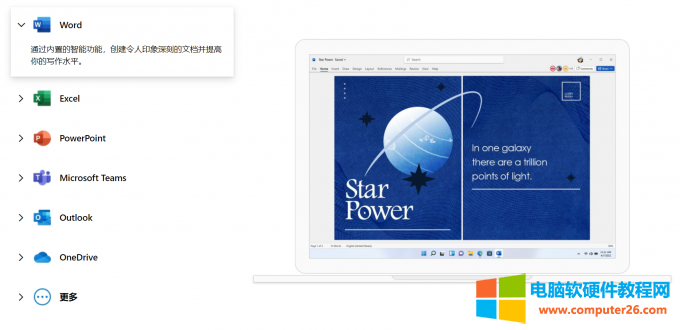
图14 重装word
方案三:保存系统中有用的文件,将所有重要数据备份后,联系专业人员重装系统。
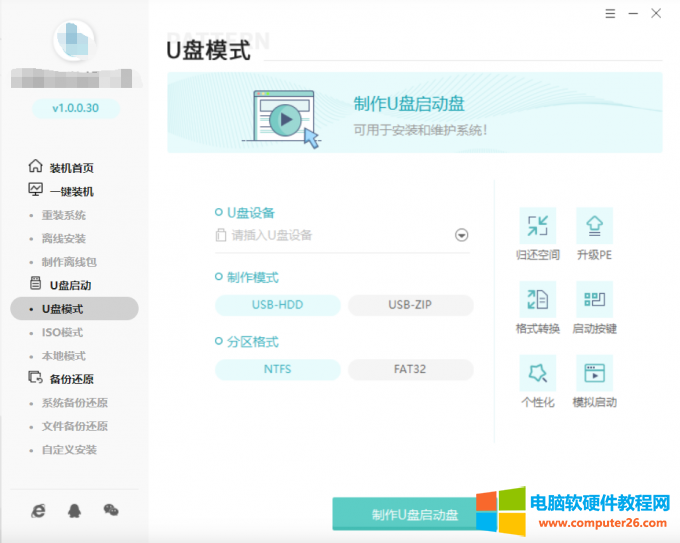
图15 重装系统
标签: word打不开文件
相关文章
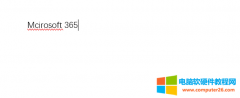
在使用word编辑文档的过程中,经常出现word文档中一些文字下方标注了下划线,下划线有红色,绿色,蓝色的情况。其实这是word文档自带的word拼写检查功能,那word拼写检查是什么意思......
2022-12-20 200 word拼写检查 word拼写检查关闭

男性符号一般用♂表示,如果在需要输入该符号的时候,怎么打出来呢?这里,小编将分享几个方法给大家做参考,希望对大家有用。 男性符号♂怎么打之拼音输入法 第一步:将电脑......
2022-10-14 267 word输入男性符号♂ WPS输入男性符号♂
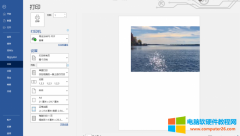
我们日常使用word编辑文档,中间会有一些图片需要打印。打印时可能会出现图片缺失的情况。本文就为大家解答下,word打印图片总是缺一部分的原因,以及word打印图片怎么铺满整张......
2022-11-04 220 word打印图片总是缺一部分 word打印图片铺满整张A4

excel加密文件怎么加密?对于excel加密文件我们可以分为几种情况,一种是对表格的整体框架进行加密;一种是对excel加密文件的访问权的加密。同样这两项的设置均在文件信息界面内设......
2022-10-07 201 excel加密文件怎么加密 excel加密文件如何打开
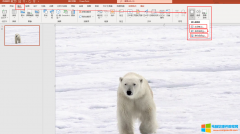
如何让ppt视频自动播放?想要在ppt实现视频自动播放,我们在插入视频后需要设置其播放方式。ppt视频自动播放后如何自己切换到下一页?视频播放结束,可以实现自动切换幻灯片如此......
2022-09-06 1739 ppt视频自动播放